WindowsPCでMSIDragonCenterが機能しない問題を修正する方法
公開: 2021-12-10この記事では、Windows 10、8、7PCでMSIDragonCenterが機能しない問題を修正する簡単で効果的な方法について学習します。
MSI、Micro-Star Internationalは、世界をリードするゲームハードウェア企業であり、世界中の何百万ものユーザーから信頼されています。 これは、パフォーマンスを高速化するトップクラスのコンピューターハードウェアおよびソフトウェアを設計するための有名なブランドです。 MSIは、ゲームの分野で評判の高い名前です。 MSIラップトップ、MSIマザーボード、およびコンピューターを作成します。 それとは別に、グラフィックスのニッチでも人気があり、そのグラフィックスカードはPCユーザー、特に熱心なゲーマーの間で非常に人気があります。
しかし最近、多くのWindows PCユーザーが、MSI DragonCenterソフトウェアで問題が発生していると報告しました。 彼らはドラゴンセンターが期待通りに機能していないと言った。 同じ問題に直面していますか? はいの場合、心配しないでください。問題は簡単かつ迅速に解決できます。 そして、これを支援するために、この不便を修正するための潜在的な解決策を含むこのトラブルシューティングガイドを用意しました。
しかし、MSI Dragon Centerが機能しない問題の修正に進む前に、「Dragon Centerとは何か、なぜそれが必要なのか知っていますか?」と質問したいと思います。 以下は、MSIドラゴンセンターの概要です。
MSIドラゴンセンターとは何ですか?
基本的に、これはMSIゲームデバイスにデフォルトで付属しているツールです。 これにより、ユーザーはデバイスを表示して最適化できます。 これにより、RGBエフェクトの管理、オーバークロックの制御、およびモバイルアプリケーションでのリモートコントロールが可能になります。 BIOSにアクセスしなくても、ファン速度など、デバイス全体を調整することもできます。 また、最も安全に使用できるソフトウェアであり、ウイルス、スパイウェア、マルウェアは含まれていません。
WindowsPCでMSIDragonCenterが機能しない問題を解決するためのソリューションのリスト
間違いなく、MSI Dragon Centerは、MSIハードウェアの完全な強度を解き放ち、ゲーム体験を向上させるために作成された簡単なツールです。 しかし、はい、Windows 10、8、7にもいくつかの問題があります。しかし、心配する必要はありません。以下は、MSI DragonCenterが機能しない問題を修正する方法に関するいくつかの可能な解決策です。
解決策1:管理者の権利の下でMSIゲーミングアプリを実行する
期待どおりに正しく機能するようにするには、管理者の権限でいくつかのプログラムを起動する必要があります。 同様に、多くのWindows PCユーザーは、管理者としてMSI Dragon Centerを実行すると、MSI DragonCenterが機能しないなどの問題が修正されると報告しました。 このソリューションを使用するには、以下に示す手順に従ってください。
ステップ1:スタートメニューに移動し、MSIゲームアプリを検索します。
ステップ2:次に、それを右クリックして、クイックアクセスメニューリストから[プロパティ]を選択します。
ステップ3:その後、 [互換性]タブに切り替えます。
ステップ4:次に、[このプログラムを管理者として実行]オプションの前に表示されるボックスを見つけてクリックします。
ステップ5:変更を保存するには、[適用]と[OK ]をクリックします。
管理者権限を付与した後、DragonCenterをテストします。 解決策がうまくいかなかった場合は、次の解決策を試してください。
また読む:なぜ私のPingは突然のように高いのですか? 【修正ガイド】
解決策2:最新のWindowsUpdateをインストールする
バギーまたは古いWindowsOSバージョンは、MSI DragonCenterが機能しないなどの多数のPCの問題に直面する主な理由の1つです。 以下で共有されている手順に従って、最新のWindowsUpdateをダウンロードしてインストールします。
ステップ1: [スタート]メニューに移動してクリックします。 次に、歯車(設定)アイコンをクリックして、Windows設定を起動します。
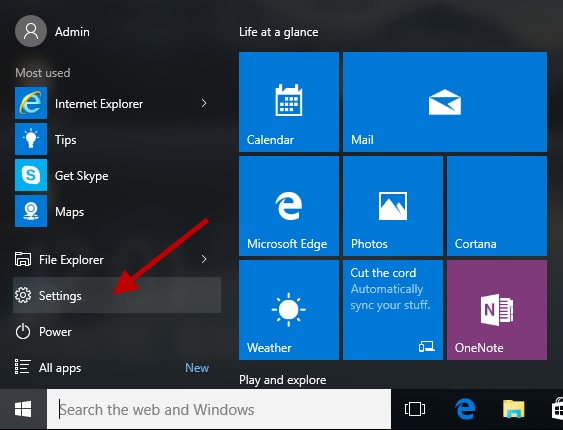
手順2: [Windowsの設定]ポップアップで、[更新とセキュリティ]オプションを見つけてクリックします。
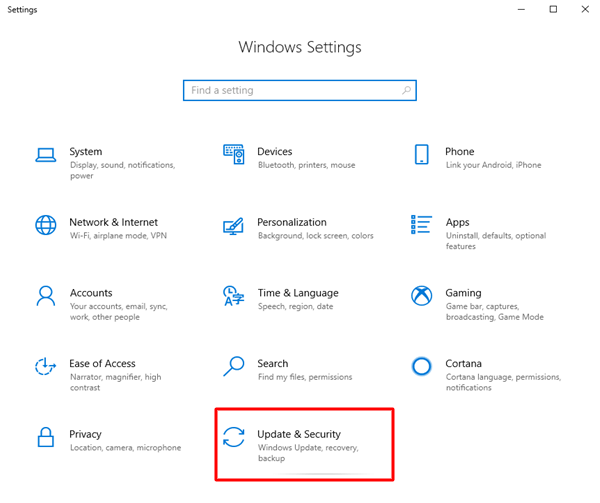
ステップ3:次に、左側のメニューペインからWindows Updateが選択されていることを確認してから、[更新の確認]オプションをクリックします。
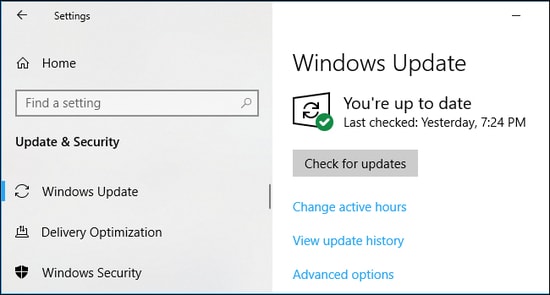
その後、Windowsが利用可能な更新を確認し、それらもダウンロードするまで更新する必要があります。 更新プログラムがインストールされたら、WindowsOSバージョンの更新が機能するかどうかを確認してください。 そうでない場合は、別の解決策に進みます。
また読む:2021年のWindowsPC用の18の最高のゲームブースターとオプティマイザー:無料と有料
解決策3:デバイスドライバーを更新する
MSI Dragon Centerは、Windows Updateの後で動作を停止しましたか? はいの場合、おそらく古いまたは壊れたデバイスドライバを使用しています。 MSI Dragon Centerは、RGBとクロック速度を制御するために、最新かつ最も正規のドライバーを必要とするためです。 したがって、常に最新バージョンのPCドライバーに依存していることを確認する必要があります。

PCの製造元の公式Webサイトにアクセスし、正しいインストーラーファイルをダウンロードすることにより、最も互換性のあるドライバーを手動で入手できます。 この方法は、より多くの技術的スキルと多くの時間を必要とします。 したがって、ドライバーを手動で更新する時間やコンピューターのスキルがない場合は、Bit DriverUpdaterを使用して同じタスクを自動的に実行できます。
Bit Driver Updaterは、マウスを数回クリックするだけで、障害のあるドライバーや古いドライバーをすべて更新できるユーティリティツールです。 無料版またはプロ版のいずれかでドライバーを更新できます。 ただし、無料バージョンは、一度に1つのドライバーを更新できるため、部分的に手動です。 一方、プロバージョンでは、マウスを1回クリックするだけですべての古いドライバーを更新できます。
以下は、Bit DriverUpdaterを使用してドライバーを更新する方法に関する簡単なチュートリアルです。
ステップ1:以下のリンクから、 Bit DriverUpdaterを無料でダウンロードします。
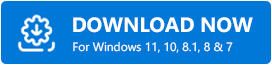
ステップ2:次に、インストーラーファイルを実行し、画面に表示される指示に従ってインストールプロセスを完了します。
ステップ3:コンピューターでドライバーアップデーターユーティリティツールを起動し、スキャンプロセスを実行させます。
ステップ4:その後、更新が必要なドライバーの詳細なリストが表示されます。リストを確認し、更新するドライバーの横に表示されている[今すぐ更新]をクリックします。
ステップ5:上記のように、プロバージョンをお持ちの場合は、ドライバーの一括ダウンロードを実行できます。 このためには、代わりに[すべて更新]ボタンをクリックする必要があります。
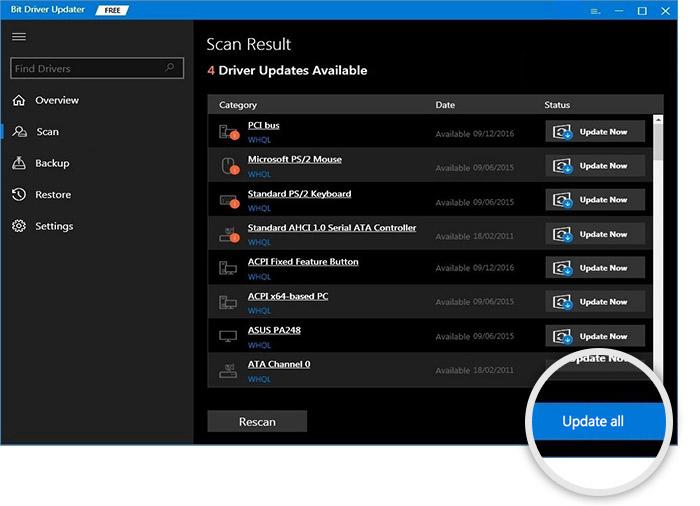
注:プレミアムバージョンのBit Driver Updaterには、完全なテクニカルサポートが付属しています。 したがって、何らかのヘルプが必要な場合は、いつでもBit DriverUpdaterのサポートチームに連絡できます。
それで全部です! 古いドライバをすべて最新バージョンに更新したら、PCを再起動します。 そして、ドラゴンセンターをチェックしてみてください。 それが機能しなかった場合は、他の解決策に進んでください。
また読む:バトルフィールド2042DirectXエラーを修正する方法{解決済み}
解決策4:関連サービスが自動に設定されているかどうかを確認する
MSI Dragon Centerが問題に応答しない問題を修正するには、関連するサービスが正しく構成されていることを確認する必要があります。 これを行うには、以下の手順に従います。
ステップ1: Win Logo + Rキーボードキーを同時に押して、[実行]ダイアログボックスを開きます。
ステップ2:次に、[実行]ボックスにservices.mscと入力し、[OK]オプションをクリックするか、キーボードからEnterキーを押します。
![[実行]ボックスにservices.mscと入力します Type services.msc in Run box](/uploads/article/5397/NjVhxcXusEmlHzaD.png)
ステップ3:これにより、[サービス]ウィンドウが起動し、MSIセントラルサービスに移動し、[プロパティ]を選択して先に進みます。
ステップ4:対応するサービスが実行状態にあり、スタートアップタイプが自動に設定されていることを確認します。
完了したら、マシンを再起動して、問題が修正されているか、問題が解決しないかどうかを確認します。 それが同じままである場合は、次の解決策に進みます。
解決策5:DragonCenterを再インストールします
上記の解決策のどれもあなたを助けませんでしたか? 問題ありません。最後の手段としてこの戦術を試してください。 多くの場合、特にソフトウェアのインストール中にグリッチが発生します。 構成が誤っているか、ファイルが破損している可能性があります。 このようなシナリオでは、クリーンな再インストールを実行するとうまくいく場合があります。 以下は、MicrosoftStoreを使用してMSIDragonCenterを再インストールする手順です。
ステップ1:開始するには、まずコンピューターシステムからDragonCenterをアンインストールする必要があります。 これを行うには、Windows設定を起動するために一度にWin + Iキーボードボタンを押します。
ステップ2:次に、[アプリ]をクリックします。 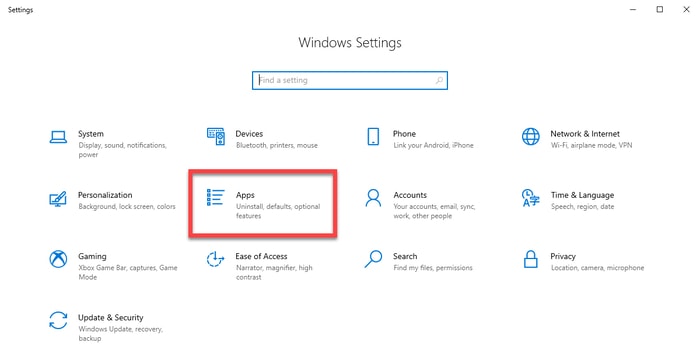
ステップ3:次に、左側のメニューペインから[アプリと機能]を選択し、入力ボックスをクリックして、DragonCenterと入力します。
ステップ4: Dragon Centerを選択し、[アンインストール]オプションをクリックします。
ステップ5:その後、同じ入力ボックスでMSI SDKを検索し、それもアンインストールします。
ステップ6: PCを再起動します。
これで、公式Webサイトにアクセスするか、MicrosoftStoreから再インストールできます。 Microsoft Storeからダウンロードするには、PCでMicrosoftStoreを起動する必要があります。 次に、右上の端に検索ボックスが表示され、そこにDragon Centerと入力して、Enterキーボードボタンを押します。 その後、[アプリ]セクションで[MSI Dragon Center]を選択し、[Get]をクリックしてインストールします。
また読む:WindowsPCでゲームのパフォーマンスを向上させる5つのスマートな方法
MSI DragonCenterがWindows10、8、7で機能しない:修正済み
したがって、MSI Dragon Centerの問題を解決して、再び機能させることができます。 うまくいけば、これらの提案されたソリューションは、MSI DragonCenterがWindowsPCで機能しない問題を修正するのに役立ちます。
コメントで「どちらの方法が効果的か」を教えてください。 また、役立つと思われる場合は、サークル内で共有してください。
その他の技術関連のガイド、情報、ニュース、または更新については、ニュースレターを購読してください。 これに加えて、Facebook、Twitter、Instagram、Pinterestでもフォローしてください。
